voidaksesi lisätä alueita suosikkeihisi
voidaksesi lisätä alueita suosikkeihisi
- Merkitse uudeksi
- Merkitse luetuksi
- Kirjanmerkki
- Tilaa
- Tulostinystävällinen sivu
- Raportoi sopimattomasta sisällöstä
Ennakkolasku
- 0 Vastaukset
- 0 kehut
- 933 Näytöt
Ohjelman Premium-versiossa on toiminto ennakkolaskujen laatimiseen valikossa Myynnit > Tarjoukset. Kyseisessä valikossa voidaan tehdä tarjouksia, tilauksia ja ennakkolaskuja.
Standard- ja Pro-versiossa vastaavaa toimintoa ei ole, mutta voit tehdä ennakkolaskut tavallisten myyntilaskujen tapaan.
Ennakkolasku Standard- ja Pro-versiossa
Lisää ennakkolaskua varten oma myyntinimikkeensä valikossa Myynnit > Nimikkeet. Anna nimikkeelle nimeksi “Ennakkomaksu“.
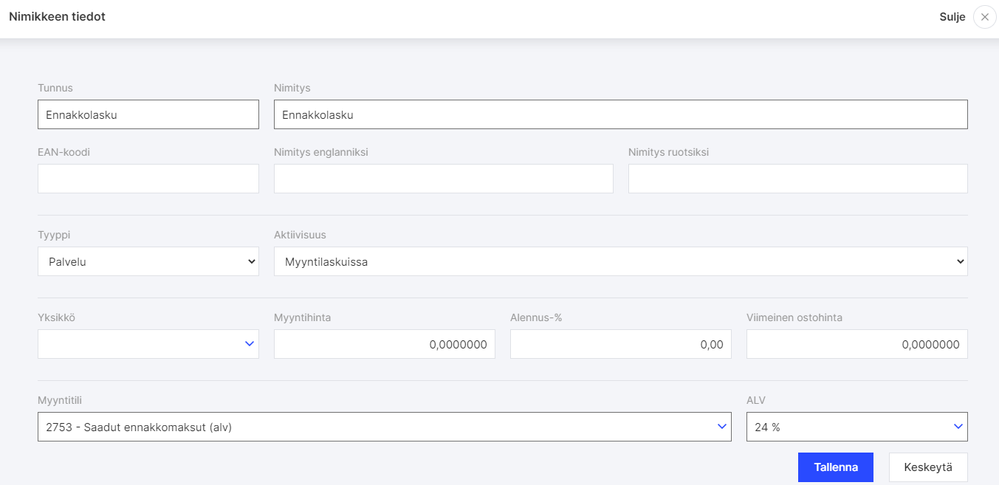
Syötä nimikkeen tietoihin:
- Tyyppi: Palvelu
- Aktiivisuus: Myyntilaskuissa
- Myyntitili: Saadut ennakkomaksut (2753)
- ALV: 24%, 14%, 10% tai 0%
Mikäli tilikartasta puuttuu ennakkomaksujen tili (2753), lisää se valikossa Asetukset > Kirjanpidon asetukset > Tilikartta.
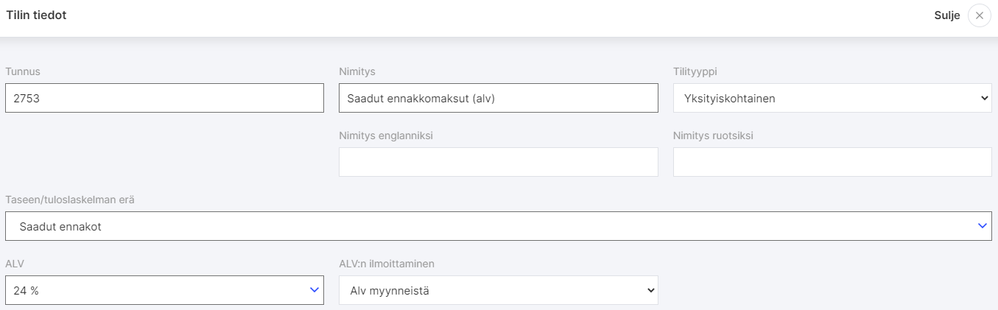
Täytä tilin tiedoissa kentät:
- Tunnus: 2753
- Nimi: Saadut ennakot (alv)
- Tilityyppi: Yksityiskohtainen
- Taseen/tuloslaskelman erä: Saadut ennakot
- ALV: 24%, 14%, 10% tai 0%
- ALV:n ilmoittaminen: Alv myynnistä
- Käytetään maksutapana: Ei käytetä maksutapana
- Pakollinen osasto, kustannuspaikka ja projekti: Määrittele, mikäli haluat seurata tuloja osastoittain, kustannuspaikoittain tai projekteittain
Laadi ennakkolasku samalla tavalla kuin laatisit myyntilaskun, mutta valitse Nimike-kenttään Ennakkomaksu, syötä Määrä ja A-hinta-kenttään arvonlisäveroton hinta.
Ennakkolaskun summa näkyy arvonlisäverolaskelman rivillä: Vero kotimaan myynnistä alv 24%.
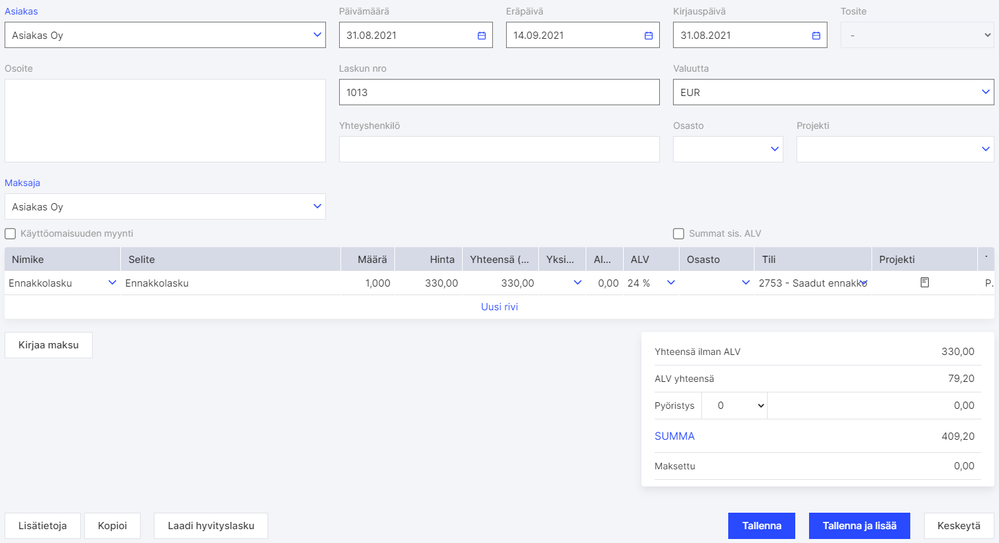
Ennakkolaskun maksu
Kun ennakkolasku maksetaan, syötä maksukirjaus valikossa Maksutapahtumat > Maksutapahtumat. Lisää uusi maksutapahtuma, valitse Maksutapahtuman tyypiksi: Asiakas, valitse asiakas ja kirjaa ennakkomaksu maksetuksi laittamalla täppä valintaruutuun ko. laskun kohdalla.
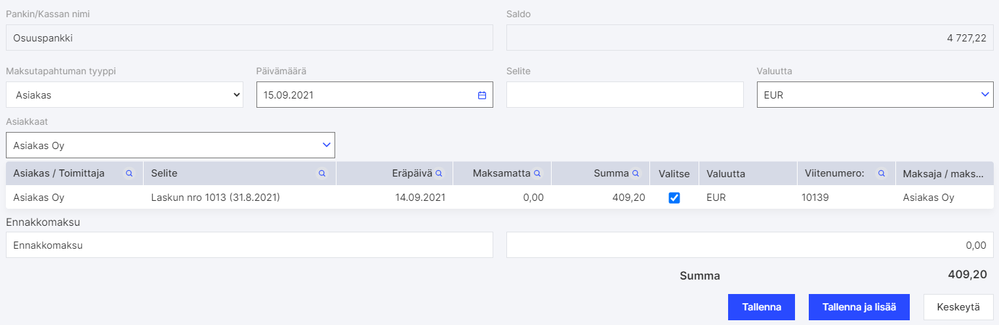
Myyntilasku
Kun tavara tai palvelu on toimitettu asiakkaalle, laadi myyntilasku. Syötä laskun riveille myytävien tuotteiden/palvelujen nimikkeet ja lisää viimeiseksi nimike ”Ennakkomaksu“, syötä määrä miinusmerkkisenä ja anna hinnaksi arvonlisäveroton ennakkomaksun summa.
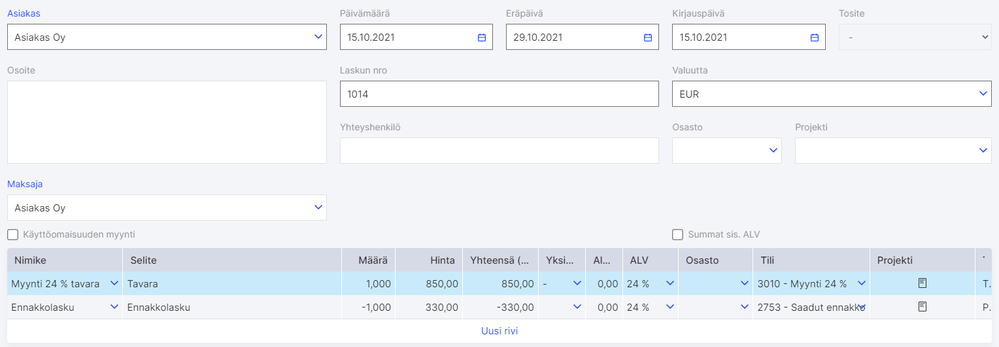

Pysy kärryillä!
Klikkaa artikkelin oikeasta yläkulmasta kolmea pistettä ja "Tilaa". Näin saat ilmoitukset suoraan postilaatikkoosi, kun artikkeliin tulee jotain uutta. Valitse oikealta asetusvalikosta tilaa, niin pysyt mukana!
Visma Amplio Oy
PL 20
00047 VISMA
Copyright © 2019 Visma.com. All rights reserved.
